东芝笔记本电池手动校正
笔记本电脑电池怎样校正

笔记本电脑电池怎样校正笔记本电脑电池怎样校正电池校正方法方法一:笔记本BOIS系统校正很多品牌的笔记本电脑在其BIOS里面都集成了电池校正的程序,一般英文的说法叫做“Battery Calibration”,即“电池电量校对”。
直接进入本本BIOS就能完成电池校正的操作,里以华硕笔记本为例,简单说说如何操作,其他本本的操作方式类似。
step 1:开机,出现开机画面后按【F2】进入BIOS菜单;通过左右方向键,选择进入Power菜单。
step 2:进入Power菜单,就能看到“Start Battery Calibration”选项,选中它并按回车键执行。
选择“电池校正”程序;step 3:这时屏幕会变成蓝色,并有英文提示,要求把笔记本的电源适配器插上给电池充电。
等电池电量充满后,屏幕又提示用户断开电源适配器。
之后笔记本开始持续对电池放电,直到电池电量耗完。
step 4:这个过程需要一段时间,等电池耗尽自动关机后,然后接上电源适配器给电池充电,但不要开机。
等充电完毕(充电指示灯熄灭)后,电池校正的过程才算完成。
方法二:“山寨版”手动校正而有些笔记本,在BIOS里怎么找也找不到电池校正的选项。
难道这样的笔记本就没法进行电池校正吗?其实不然,我们可以通过“山寨版”的电池校正法对其进行操作。
之所以叫做“山寨”,因为这不是官方公布的方法,而是通过我们手动的'一些设置,让笔记本在正常工作中放电直到自动关机。
下面以XP系统为例来说说这种方法额具体操作:step 1:进入“电源选项”,把“电源使用方案”选择为“一直开着”,并把“关闭监视器”、“关闭硬盘”设置为最短的时间,而系统待机要设为“从不”。
step 2:在“电源选项”的“警报”中,取消所有警报选项,目的是让电池完全耗尽直到关机。
step 3:设置完毕之后,关闭所有的应用程序,关闭WIFI,拔掉电源适配器,用电池供电。
不要做任何操作,直至把电池耗尽后自动关机。
电脑在BIOS中设置电池校正方法教程
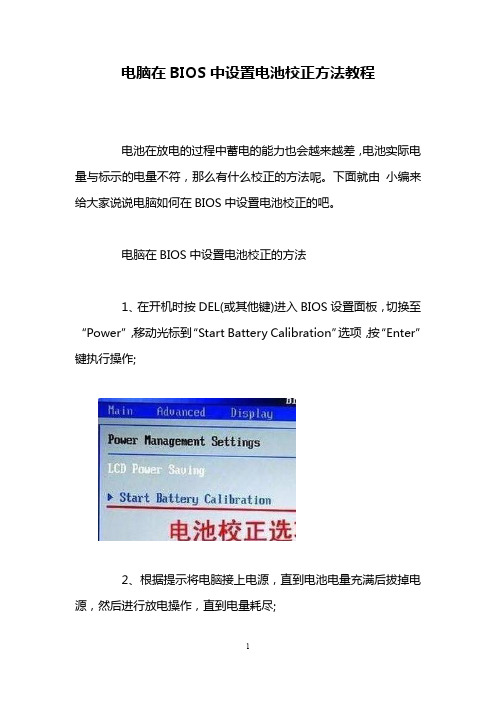
电脑在BIOS中设置电池校正方法教程电池在放电的过程中蓄电的能力也会越来越差,电池实际电量与标示的电量不符,那么有什么校正的方法呢。
下面就由小编来给大家说说电脑如何在BIOS中设置电池校正的吧。
电脑在BIOS中设置电池校正的方法1、在开机时按DEL(或其他键)进入BIOS设置面板,切换至“Power”,移动光标到“Start Battery Calibration”选项,按“Enter”键执行操作;2、根据提示将电脑接上电源,直到电池电量充满后拔掉电源,然后进行放电操作,直到电量耗尽;3、电池电量耗尽后会自动关机,这时不要急着启动电脑,应先连接电源继续充电,直到充满后,电池校正结束了就可以正常使用了。
相关阅读:电脑常见问题与故障1、电脑运行太慢除了硬件部分的因素,电脑速度与系统也息息相关。
首先,你可以坚持是否磁盘空间已满,尤其是电脑C盘,如果接近极限值,需要删除一些内容来获得更多空间,所以建议应用程序尽量不要安装到C盘。
除此之外,可以减少电脑系统的一些开机启动项目,从而来实现更快的开机速度。
2、电脑网速太慢如果你的网速太慢,不妨先登录诸如这样的测速网站来测试一下网络速度,如果速度的确缓慢,再检查一下路由器,如果都正常的话,就可以带电话给宽带供应商咨询一下是否网络服务出现问题。
如果始终无法连接有线或是WIFI网络,则可能是网卡硬件出现问题,先尝试下载安装最新驱动,如果仍然无效,则有可能是硬件问题,就需要更换了。
3、电脑不断重启电脑不断重启通常是两个方面造成的,一是感染了病毒,所以我们可以进入安全模式进行病毒查杀。
如果情况依旧,则有可能是硬件散热不佳导致,所以在所有硬件都得到正常的驱动更新之后,可以对电脑进行清理。
4、屏蔽弹出广告很多时候,我们在安装软件时会不小心安装一些垃圾插件,导致电脑速度变慢或是弹出广告,通过一些杀毒类软件,可以清除这些垃圾插件内容,比如360杀毒软件。
另外,也可以通过安装此类防护软件来屏蔽木马或是钓鱼网站,从而为您提供一个绿色安全的上网环境,确保电脑正常运行。
手把手教你如何使用和校准笔记本电池

Байду номын сангаас
3.在警报选项卡中将“电量不足警报”设置为10%,操作设置为“不进行任何操作”;将“电量严重短缺警报”设置为3%,操作为“待机”
4.屏幕亮度调到最高
5.确认关闭了所有的窗口,并且保存了所有之前工作的数据
6.确认电池充电在80%以上后,拔掉电源和一切外接设备,此时如果屏幕亮度自动降低,那么请将它打到最亮
IBM,SONY这样的机器可以检测到电池前后的容量变化,其他机器可以下载一个叫batterymon的程序来查看,你会发现,容量在一点一点恢复了,不过这里提醒的是,如果你的电池已经因为过度使用而老化,那这种治标不治本的方法也是一点用都没有了。
这个方法同样建议那些刚刚新机到手的朋友使用,一般Li电池在投入使用前最好按照这个方法作2-3次,这样才能最大可能的使电池以最优性能投入岗位。
另外还有一个问题大家问的也比较多,那就是究竟是否有必要校准电池,如何校准电池?答案是有必要的,因为电池在使用和充电中的不稳定因素会造成电池的容量下降,但这种下降并不是由于老化而造成,所以适当的进行校准是可以使这部分丢失的容量恢复的。因此定期进行电池校准工作是非常有必要的一件事情,比如1-2月一次。
至于使用AC时电池是放在机器上还是拿下来也都随你便了。笔记本电脑的电路控制比手机要好很多,充满电之后它会自动切断充电回路并且进行小电流循环以维持电池的电量状态,电路控制设计好的机器都是在电量低于95%才开始充电的,所以你不用担心诸如电池插上去会无限期充电的鬼说法;如果拿下来保存呢,建议大家在电池外面套上一层保鲜膜,这样可以隔绝灰尘,并且放在阴凉的地方,然后定期的拿出来用一下,充充电,以避免电池丧失活性。
OK,你可以去睡觉了,放电结束后笔记本会自动关机,之后将电源插上让笔记本充电,注意一定要等完全充满后再开机,然后将电源方案恢复到校准之前的设置。
如何校正Win7笔记本电脑电池
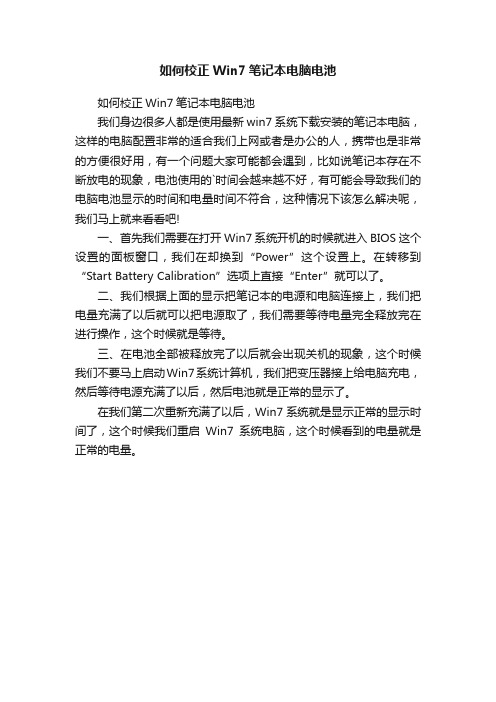
如何校正Win7笔记本电脑电池
如何校正Win7笔记本电脑电池
我们身边很多人都是使用最新win7系统下载安装的笔记本电脑,这样的电脑配置非常的适合我们上网或者是办公的人,携带也是非常的方便很好用,有一个问题大家可能都会遇到,比如说笔记本存在不断放电的现象,电池使用的`时间会越来越不好,有可能会导致我们的电脑电池显示的时间和电量时间不符合,这种情况下该怎么解决呢,我们马上就来看看吧!
一、首先我们需要在打开Win7系统开机的时候就进入BIOS这个设置的面板窗口,我们在却换到“Power”这个设置上。
在转移到“Start Battery Calibration”选项上直接“Enter”就可以了。
二、我们根据上面的显示把笔记本的电源和电脑连接上,我们把电量充满了以后就可以把电源取了,我们需要等待电量完全释放完在进行操作,这个时候就是等待。
三、在电池全部被释放完了以后就会出现关机的现象,这个时候我们不要马上启动Win7系统计算机,我们把变压器接上给电脑充电,然后等待电源充满了以后,然后电池就是正常的显示了。
在我们第二次重新充满了以后,Win7系统就是显示正常的显示时间了,这个时候我们重启Win7系统电脑,这个时候看到的电量就是正常的电量。
笔记本电脑电池电量不准怎么办
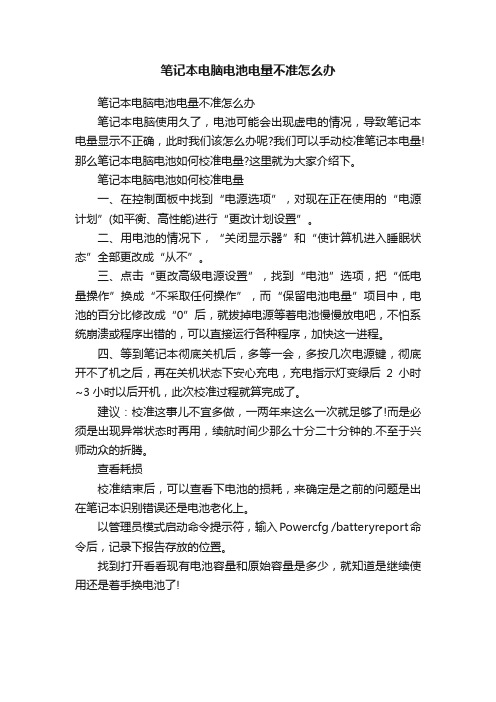
笔记本电脑电池电量不准怎么办
笔记本电脑电池电量不准怎么办
笔记本电脑使用久了,电池可能会出现虚电的情况,导致笔记本电量显示不正确,此时我们该怎么办呢?我们可以手动校准笔记本电量!那么笔记本电脑电池如何校准电量?这里就为大家介绍下。
笔记本电脑电池如何校准电量
一、在控制面板中找到“电源选项”,对现在正在使用的“电源计划”(如平衡、高性能)进行“更改计划设置”。
二、用电池的情况下,“关闭显示器”和“使计算机进入睡眠状态”全部更改成“从不”。
三、点击“更改高级电源设置”,找到“电池”选项,把“低电量操作”换成“不采取任何操作”,而“保留电池电量”项目中,电池的百分比修改成“0”后,就拔掉电源等着电池慢慢放电吧,不怕系统崩溃或程序出错的,可以直接运行各种程序,加快这一进程。
四、等到笔记本彻底关机后,多等一会,多按几次电源键,彻底开不了机之后,再在关机状态下安心充电,充电指示灯变绿后2小时~3小时以后开机,此次校准过程就算完成了。
建议:校准这事儿不宜多做,一两年来这么一次就足够了!而是必须是出现异常状态时再用,续航时间少那么十分二十分钟的.不至于兴师动众的折腾。
查看耗损
校准结束后,可以查看下电池的损耗,来确定是之前的问题是出在笔记本识别错误还是电池老化上。
以管理员模式启动命令提示符,输入Powercfg /batteryreport命令后,记录下报告存放的位置。
找到打开看看现有电池容量和原始容量是多少,就知道是继续使用还是着手换电池了!。
电脑在BIOS中设置电池校正方法教程
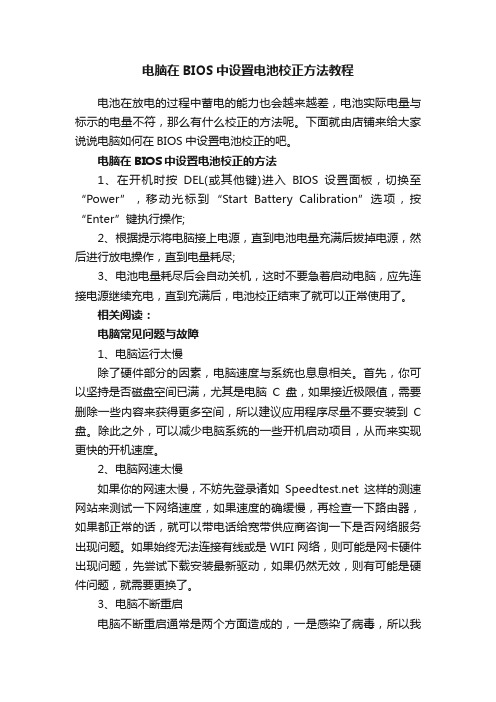
电脑在BIOS中设置电池校正方法教程电池在放电的过程中蓄电的能力也会越来越差,电池实际电量与标示的电量不符,那么有什么校正的方法呢。
下面就由店铺来给大家说说电脑如何在BIOS中设置电池校正的吧。
电脑在BIOS中设置电池校正的方法1、在开机时按DEL(或其他键)进入BIOS设置面板,切换至“Power”,移动光标到“Start Battery Calibration”选项,按“Enter”键执行操作;2、根据提示将电脑接上电源,直到电池电量充满后拔掉电源,然后进行放电操作,直到电量耗尽;3、电池电量耗尽后会自动关机,这时不要急着启动电脑,应先连接电源继续充电,直到充满后,电池校正结束了就可以正常使用了。
相关阅读:电脑常见问题与故障1、电脑运行太慢除了硬件部分的因素,电脑速度与系统也息息相关。
首先,你可以坚持是否磁盘空间已满,尤其是电脑C盘,如果接近极限值,需要删除一些内容来获得更多空间,所以建议应用程序尽量不要安装到C 盘。
除此之外,可以减少电脑系统的一些开机启动项目,从而来实现更快的开机速度。
2、电脑网速太慢如果你的网速太慢,不妨先登录诸如这样的测速网站来测试一下网络速度,如果速度的确缓慢,再检查一下路由器,如果都正常的话,就可以带电话给宽带供应商咨询一下是否网络服务出现问题。
如果始终无法连接有线或是WIFI网络,则可能是网卡硬件出现问题,先尝试下载安装最新驱动,如果仍然无效,则有可能是硬件问题,就需要更换了。
3、电脑不断重启电脑不断重启通常是两个方面造成的,一是感染了病毒,所以我们可以进入安全模式进行病毒查杀。
如果情况依旧,则有可能是硬件散热不佳导致,所以在所有硬件都得到正常的驱动更新之后,可以对电脑进行清理。
4、屏蔽弹出广告很多时候,我们在安装软件时会不小心安装一些垃圾插件,导致电脑速度变慢或是弹出广告,通过一些杀毒类软件,可以清除这些垃圾插件内容,比如360杀毒软件。
另外,也可以通过安装此类防护软件来屏蔽木马或是钓鱼网站,从而为您提供一个绿色安全的上网环境,确保电脑正常运行。
笔记本电池保养方法 电池校正修复方法
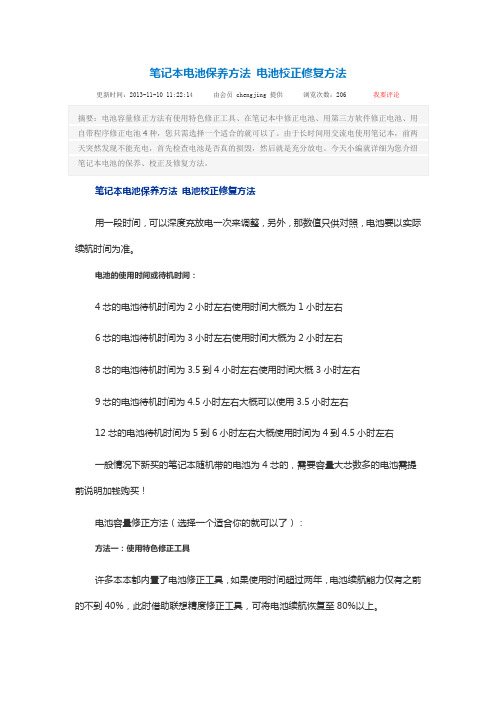
笔记本电池保养方法电池校正修复方法更新时间:2013-11-10 11:22:14 由会员 chengjing 提供浏览次数:206 我要评论笔记本电池保养方法电池校正修复方法用一段时间,可以深度充放电一次来调整,另外,那数值只供对照,电池要以实际续航时间为准。
电池的使用时间或待机时间:4芯的电池待机时间为2小时左右使用时间大概为1小时左右6芯的电池待机时间为3小时左右使用时间大概为2小时左右8芯的电池待机时间为3.5到4小时左右使用时间大概3小时左右9芯的电池待机时间为4.5小时左右大概可以使用3.5小时左右12芯的电池待机时间为5到6小时左右大概使用时间为4到4.5小时左右一般情况下新买的笔记本随机带的电池为4芯的,需要容量大芯数多的电池需提前说明加钱购买!电池容量修正方法(选择一个适合你的就可以了):方法一:使用特色修正工具许多本本都内置了电池修正工具,如果使用时间超过两年,电池续航能力仅有之前的不到40%,此时借助联想精度修正工具,可将电池续航恢复至80%以上。
1、双击任务栏的电源管理图标,选择“最长续航时间”模式(如图1)。
图1 选择“最长续航时间”模式2、单击“设置”按钮后,切换到“电池保养”设置页,此时单击“开始”按钮,随后会弹出一个提示窗口,此时请关闭所有应用程序进程,并确保已经连接了AC电源适配器,单击“继续”按钮后,会提示电池精度修正正在处理中(如图2)。
图2 正在进行电池精度修正3、要耐心等待,电池状态会显示“电源已接通,未充电”。
当弹出“电池精度修正完成”时,单击“确认”按钮,电池状态会显示“电源已接通,正在充电”(如图3),这说明电池校正成功。
充满电后,会发现续航时间得到了恢复。
图3 电池正在进行充电方法二:在笔记本中修正电池为了方便用户修正电池,一些本本则会在BIOS里集成电池修正工具。
1、首先为电池充电,确保可以正常开机,开机时按F2键进入BIOS设置界面(如图4)。
续航变短不要紧笔记本电池校正大法

续航变短不要紧笔记本电池校正大法笔记本因其便携的独特魅力,让很多电脑爱好者纷纷向它示好,不过也是因为便携的特性,所以很多时候都需要其内置的电池来支持其工作。
不过时间一长,加之充电时的不规律,很多人否发现原本可以待机2个半小时以上的本本,现在挺1个多小时就有点力不从心了。
这是为什么呢,会是电池真的老化损坏了吗?关于电池续航能力的理解误区针对这样一个普遍关注的问题,杨仔查阅了一下相关资料的具体解释,除了正常的老化损坏会导致续航变短外,主板BIOS的误判也会带来这样的困扰。
具体说来就是,在多次反复的充放电之后,主板BIOS对大概电池电量的检测出现了偏差,可呢个是明明有电,但却被判断为电量不足加以提示,这其中有使用不当的嫌疑,但也属于正常使用也会遇到的问题,所以大家不必惊慌。
说到这并没有结束,遇到问题就要解决,像这种使用时间不长续航变短的本本,我们要对它进行一次BIOS 的重新认知,准确的说叫“电池校正”,通过几个简单的小操作就可以完成这一过程,其中根据不同品牌的产品,我们分为官方和非官方两种办法来讨论。
官方方式的电池校正官方方式主要借助于笔记本主板BIOS内集成的电池校正的程序,一般的说法是“Battery Refresh”或者“Battery Calibration”,翻译过来就是“电池刷新”或者叫“电池校正”,具体方法比较简单,接着杨仔以戴尔笔记本为例,教你这种官方的电池校正。
第一步:开机,按下F2键进入主板BIOS设定,笔者拿到的本本电池这项在Setup选项中,你也可以在Power 项中寻找,因本而异。
此项进入第二步:进入Setup项或者Power项后,你可以看到下面的“Battery Refresh”或者“Battery Calibration”选项,Enter键点击进入。
第一次确认第三步:此时为第一次的电池校正确认选项,随后还会有一次,并可以让您选择关机取消,如果要坚持的话,点击Y继续。
第二次确认第四步:画面变为从右向左的滚动条式,左侧有电池电量的检测,笔者的本本不要求电池电量一定充满再放,另外像很多现在的主流品牌,都会提示要求把笔记本的电源适配器插上给电池充电,等电池电量充满后,屏幕又提示用户断开电源适配器,之后笔记本开始持续对电池放电,直到电池电量耗尽。
- 1、下载文档前请自行甄别文档内容的完整性,平台不提供额外的编辑、内容补充、找答案等附加服务。
- 2、"仅部分预览"的文档,不可在线预览部分如存在完整性等问题,可反馈申请退款(可完整预览的文档不适用该条件!)。
- 3、如文档侵犯您的权益,请联系客服反馈,我们会尽快为您处理(人工客服工作时间:9:00-18:30)。
QK08102:如何手动校准电池
适用机型:所有TOSHIBA笔记本
问题描述:笔记本在购买初期需要完全充放电3次。
或长期使用的笔记本,会发现电池的续航时间减短。
原因:这是由于锂电池中的锂电子的活性需要激活。
解决方案:完全充电并完全的放电三次。
由于操作系统会在电源极低的时候会为了保护用户的文件,采取自动进入待机状态。
所以我们要将电池完全放电,需要在系统中相应的设置。
1.在“控制面板”-“电源选项”-“编辑计划设置”中,将“用电池”下方的两个选项都设置成“从不“
2.再点击下方的“更改高级电源设置”,打开“电源选项”对话框,展开“电池”-“电池电量水平低”及“关键电池电量水平”-“用电池”都更改成“0%” -点击“确定”完成设置。
3.此时可以将电脑处于运行的状态直到其自动断电。
然后再做2次充放电操作即可完成电池的激活。
注:建议开始三次充电12 小时。
关键词:电池
以上内容转自东芝服务支持,看到很多朋友关于电池使用方面存在问题,所以把相关部分分享。
